
V systému Windows 8 společnost Microsoft opustila widgety a rozpoznala je jako závažnou chybu zabezpečení zabezpečení operačního systému. Pro ty, kteří nevědí, jak nainstalovat gadgety na Windows 10, hovoříme o několika způsobech, jak problém vyřešit pomocí cizích aplikací. Tyto programy byly samozřejmě testovány tisíci uživatelů a pokud je stáhnete z oficiálních zdrojů, nepřinesete do počítače malware..
Obsah- Náhrada za dlaždice
- 8GadgetPack
- Instalační program gadgetů pro stolní počítače
- Rainmeter
- Jak odstranit
Náhrada za dlaždice
Jako alternativu nabízí vývojář dlaždice. Integrují se do Startu a zobrazují informace v malých blocích. Velkou nevýhodou tohoto řešení je, že tato okna nelze vytáhnout na vhodné místo na ploše.
Zkratka umístěná na ploše spustí pouze odpovídající aplikaci. Náhrada, mírně řečeno, je vadná. Lepší využití řešení třetích stran.
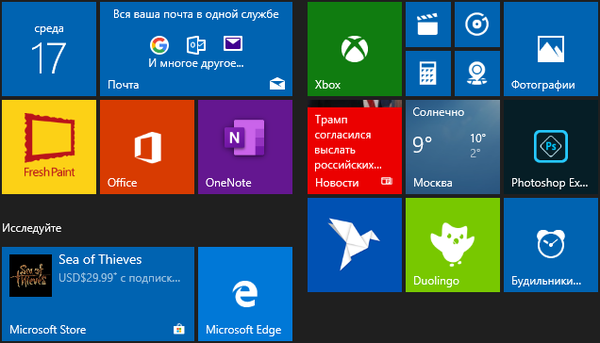
8GadgetPack
Zdarma aplikace s rozsáhlou databází vlastních widgetů s možností vyhledávání v ní. Každé informační okno má svá vlastní nastavení, která se liší v závislosti na informacích v něm obsažených..
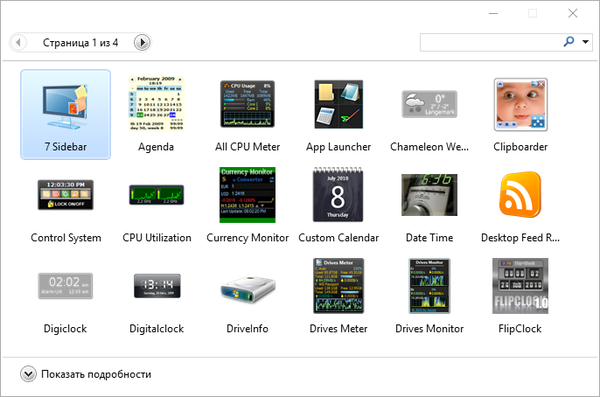
Windows se pohybují myší nebo jejich pozice se nastavuje zadáním souřadnic z klávesnice. 8GadgetPack podporuje 27 motivů a změn průhlednosti widgetů. Rozhraní je částečně přeloženo do ruštiny, ale existují widgety v angličtině. Program otevře téměř jakýkoli formát souboru .gadget.
Oficiální web https://8gadgetpack.net/ obsahuje podrobný popis každého prvku aplikace s historií změn z verze na verzi. Zde najdete informace o všech parametrech, problémech a odkaz na vlákno fóra, kde je diskutován widget.
Program je nainstalován primitivně: spustíme instalační program a v posledním okně klikneme na „Instalovat“ - „Dokončit“.Potřebné widgety (více než 50 z nich v 8GadgetPack) lze přidat na plochu přetažením myši. Jejich nastavení se mění v místní nabídce.
Instalační program gadgetů pro stolní počítače
Instalační program modulů Gadgets pro stolní počítače je analogický k modulům gadgetů, které byly v systému Windows 7. Aplikace přidá informační okna známá z položky Sedm, vrátí příslušnou položku do kontextové nabídky na ploše a přidá odkaz, který se spustí v části personalizace na ovládacím panelu. Ve výsledcích vyhledávání se zobrazí zkratky pro spuštění instalačního modulu gadget Desktop pro libovolný modul gadget na libovolném panelu vyhledávání.
Chcete-li nainstalovat aplikaci, stáhněte si ji pomocí přímého odkazu https://gadgetsrevived.com/download-sidebar/, spusťte výsledný soubor a postupujte podle pokynů. Přicházejí na kliknutí na tlačítka „Další“ a „Dokončit“..
Po spuštění přetáhněte požadované položky na plochu.
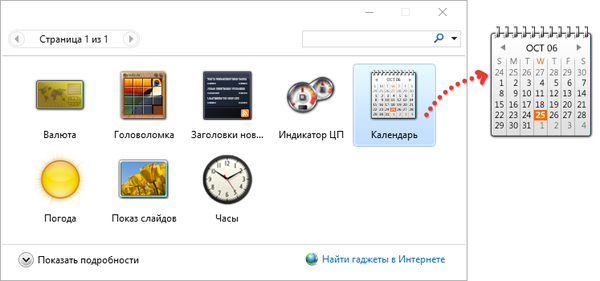
Jsou odstraněny a nakonfigurovány pomocí samostatného obslužného programu 8GadgetPack Tools, který je nainstalován samostatně na horní část instalačního programu gadgetů plochy:
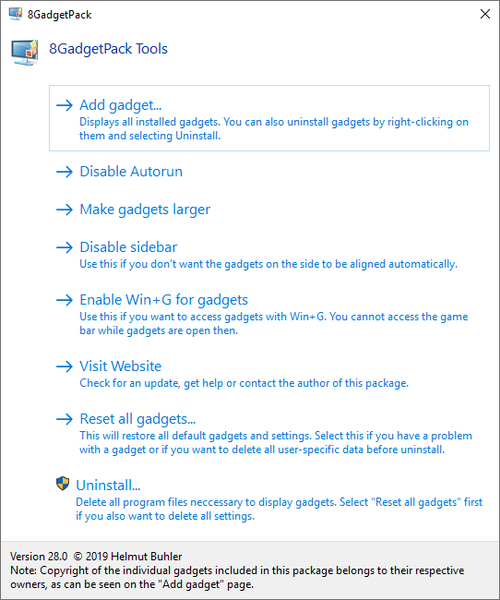
- Přidat miniaplikaci - přidání nového miniaplikace na plochu;
- Zakázat autorun - odebrání aplikace z autorun;
- Zvětšit gadgety - zvyšuje rozlišení prvků;
- Povolit postranní panel - zobrazí postranní panel;
- Zakázat Win + G pro ... - Deaktivuje volání obslužných programů pomocí kombinace klávesových zkratek;
- Reset all ... - resetuje nastavení všech widgetů;
- Odinstalovat - spusťte odinstalační program, který odstraní program z počítače.
Balíček aplikací MFI10 se kromě informačních oken bude moci vrátit k programům a funkcím systému Windows 10, které byly v předchozích verzích operačního systému: Movie Maker, Media Center. Po stažení obrazu instalačního programu Missed Features 10 je nutné jej připojit k virtuální jednotce.
Rainmeter
Malý nástroj, který nainstaluje jakýkoli gadget do systému Windows 10, naleznete na adrese https://www.rainmeter.net. Jejich počet, stejně jako počet variant designu, nelze spočítat. Každý si bude moci přizpůsobit svou plochu.
Konfigurace každého z prvků plochy je uložena v konfiguračním souboru (* .ini), který otevírá neomezené možnosti pro změnu jejich vzhledu. Rainmeter podporuje vytváření balíčků - sadu uživatelsky konfigurovaných widgetů pro rychlé načtení po přeinstalování operačního systému.
Instalace programu je také primitivní - klikněte na „Další“. Chcete-li přidat miniaplikace, poklepejte na ikonu aplikace v panelu, na kartě Skiny rozbalte adresář a vyberte možnost rozhraní informačního okna, na konci názvu je přípona ini.
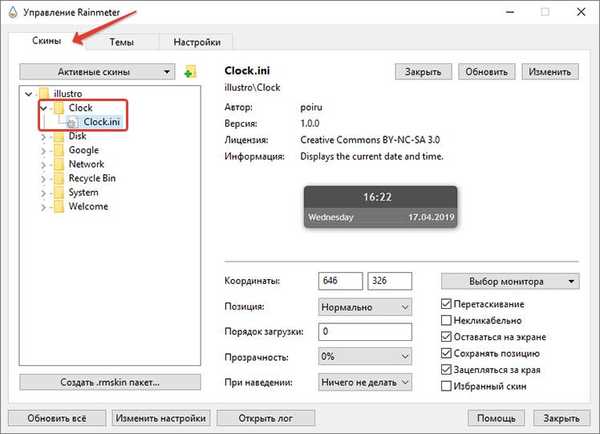
Chcete-li zobrazit výsledek, klikněte na „Stáhnout“ a nad všemi ostatními se objeví okno. Změna jeho konfigurace (pozice, průhlednost) ovlivňuje stav okna v reálném čase.
Chcete-li nainstalovat nové widgety, stáhněte si je z důvěryhodného zdroje, například z oficiálního webu http://rainmeter.deviantart.com/ nebo z ruského jazyka, pokud potřebujete změnit příponu zip archivu na .rmskin, a rar a 7z nejprve zabalte do zipu a poté jej vyměňte. rozšíření na .rmskin. Soubor skiny je ale obvykle připraven k instalaci.
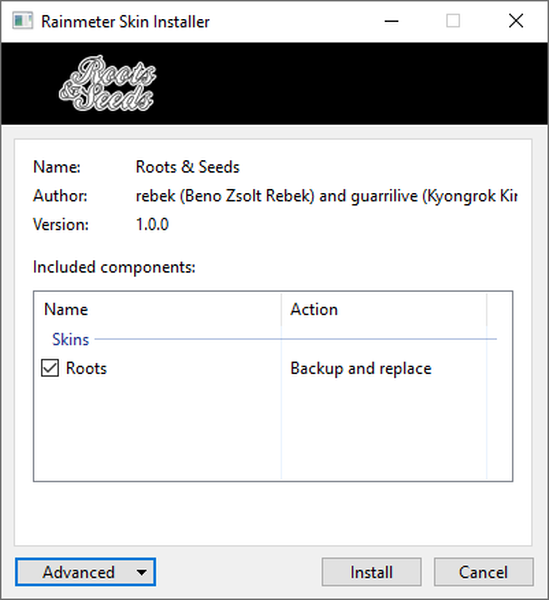
Jak odstranit
Pokud jsou informační okna zbytečná, program lze odebrat z autorun prostřednictvím Správce úloh. Pokud ji již nechcete používat, vyjměte ji z počítače..
1. Ukončete aplikaci v místní nabídce ikony na hlavním panelu.
2. Přejděte na Ovládací panely a spusťte jeho prvek „Odinstalovat program“.
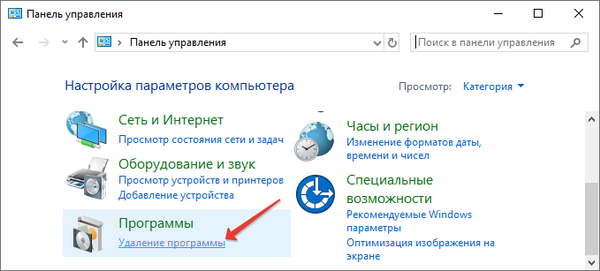
3. Vyberte program a klikněte na „Odinstalovat“.
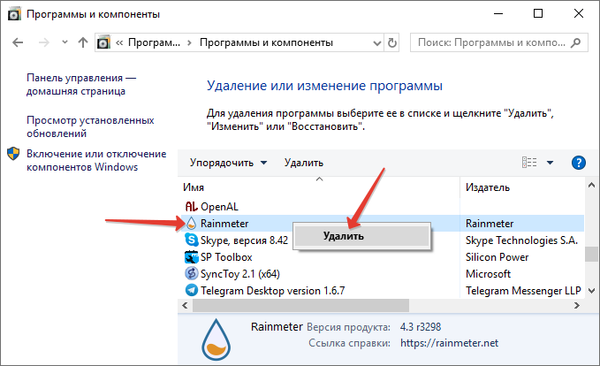
4. Postupujte podle pokynů odinstalačního programu, které jsou omezeny na potvrzení akce.
Pokud některý gadget nebo program odmítne fungovat, zkuste zjistit problém, často se zobrazí informační okna s chybovými údaji, například absence .NET Framework v počítači. Po neúspěšném prostudování fór (především oficiálních) a kontaktování podpory nainstalujte jinou aplikaci.











